Amazonプライムビデオチャンネルは、プライム会員向けに提供される追加の動画配信サービスで、映画、ドラマ、アニメ、スポーツなど多彩なコンテンツが楽しめる。
しかし、登録方法やチャンネルの管理、料金の確認方法がわかりにくいと感じる人も多い。
特に「Amazonプライム ビデオチャンネルの登録」を試みた際に、チャンネル登録できない、または「このサブスクリプションは利用できません」と表示されることもあるため、対処法を知っておくことが重要だ。
また、登録後のチャンネル一覧の確認方法や、prime videoチャンネルの管理がスマホでどこからできるのか、支払い方法の変更手順なども把握しておきたいポイントである。
さらに、登録したチャンネルを解約する方法や、チャンネル登録するとどうなるのか、料金の仕組みについても事前に理解しておくことで、スムーズにサービスを利用できるようになる。
本記事では、Amazonプライムビデオチャンネルの登録方法から管理・解約手順、支払い方法や注意点まで詳しく解説する。
初めて登録する人や、現在利用中で疑問を感じている人は、ぜひ最後までチェックしてほしい。
※クリックすると公式サイトに飛びます
この記事に内容
- Amazonプライムビデオチャンネルの登録方法と手順
- チャンネル登録できない場合の原因と対処法
- 登録後のチャンネル管理や料金確認の方法
- プライムビデオチャンネルの解約手順と注意点
本ページの情報は2025年3月時点の情報です。最新の配信情報は各配信サイトにてご確認ください。
Amazonプライム ビデオチャンネルの登録方法と手順
ポイント
チャンネル登録できない場合の対処法
Amazonプライムビデオチャンネルに登録できない場合、いくつかの原因が考えられます。
有効期限が切れていないか確認
まず、プライム会員の有効期限が切れていないか確認しましょう。
プライムビデオチャンネルは、Amazonプライム会員でないと利用できません。
もし、プライム会員であるにもかかわらず登録できない場合は、一度ログアウトして再度ログインし、問題が解決するか試してください。
支払い方法の設定
次に、支払い方法の設定が適切であるかチェックが必要です。
特に、クレジットカードの有効期限切れや、支払い情報の誤入力が原因となることがあります。
デビットカードやPayPay、携帯決済など、別の支払い方法を試すのも有効です。
支払い情報の変更は「アカウントと設定」→「お客様の会員資格と定期購読」から可能です。
一部の地域では利用できない
また、一部のチャンネルは特定の地域では利用できない場合があります。
Amazonのサービスエリア外でアクセスしようとしている場合、制限がかかることがあります。
VPNを利用している場合は、Amazonの規約に違反する可能性があるため、オフにして再試行してください。
過去に無料体験を利用したことがある
さらに、登録しようとしたチャンネルがすでに過去に無料体験を利用したことがある場合、再度無料で登録できないことがあります。
その場合は、通常の月額料金を支払う形での登録となります。
解決しない場合
それでも解決しない場合は、Amazonカスタマーサポートに問い合わせることをおすすめします。
カスタマーサポートへ問い合わせる際は、エラーメッセージのスクリーンショットや、試した対策をまとめておくとスムーズに対応してもらえるでしょう。
チャンネル一覧を紹介
Amazonプライムビデオチャンネルには、さまざまなジャンルのチャンネルが用意されています。
例えば、映画・ドラマ系では「BS10スターチャンネルEX」「東映オンデマンド」など、幅広い映画作品が視聴できます。
アニメファン向けには「dアニメストア for Prime Video」や「アニメタイムズ」があり、最新のアニメや懐かしの名作が楽しめます。
スポーツ好きなら「J SPORTS」や「DAZN」で国内外の試合を観戦することが可能です。
また、バラエティ番組やお笑いに特化したチャンネルも充実しており「大阪チャンネルセレクト」や「よしもと劇場プレミアム」では、お笑いライブや過去の人気番組を視聴できます。
音楽好きには「スペシャオンデマンド」や「Qello Concerts by Stingray」があり、コンサート映像や音楽ドキュメンタリーを楽しむことができます。
キッズ向けのチャンネルも豊富に揃っており「NHKこどもパーク」や「しまじろうとあそぼ」では、子ども向けの教育番組やアニメが配信されています。
さらに、ニュースやドキュメンタリーを視聴したい場合は「BBCニュース」や「日経CNBCプラス」などが役立ちます。
チャンネルごとに月額料金や無料体験期間が異なるため、事前に公式サイトで詳細を確認し、自分の興味やライフスタイルに合ったものを選ぶことが大切です。
無料体験を活用すれば、事前に視聴体験を試すことができるので、気になるチャンネルがあればぜひ試してみましょう。
他にも多数のAmazonプライムビデオチャンネルの一覧を見たい方は、下の記事で詳しく紹介しています。
-

参考U-NEXTのおすすめ韓国ドラマ!独占や名作をマニアが厳選
続きを見る
Amazonチャンネルに登録して観る方法
Amazonプライムビデオチャンネルの登録は非常に簡単で、数分で完了します。
まず、Amazonの「Prime Videoチャンネル」の専用ページにアクセスし、視聴したいチャンネルを選びましょう。
ここでは、jsportsの登録手順を下記ステップで順番に解説します。
登録したいチャンネルは「Prime Videoチャンネル」から選んで、進めてください。
プライムビデオチャンネル登録3ステップ
順番に解説しますね。
STEP1:Amazonプライムの無料体験登録をする
すでにAmazonプライム会員の方は「STEP2」から読み進めてください。
jsportsの登録は、プライム会員であることが前提となります。
Amazonプライム会員でない方は、下のリンクから無料体験登録を済ませましょう。
※クリックすると公式サイトに飛びます
※期間内に解約すると料金はかかりません。
STEP2:Amazonプライムビデオjsportsのページに入る
次に、Amazonプライムビデオからjsportsページに入り「詳細を見る」を押して「今すぐ14日間無料体験」を押す。
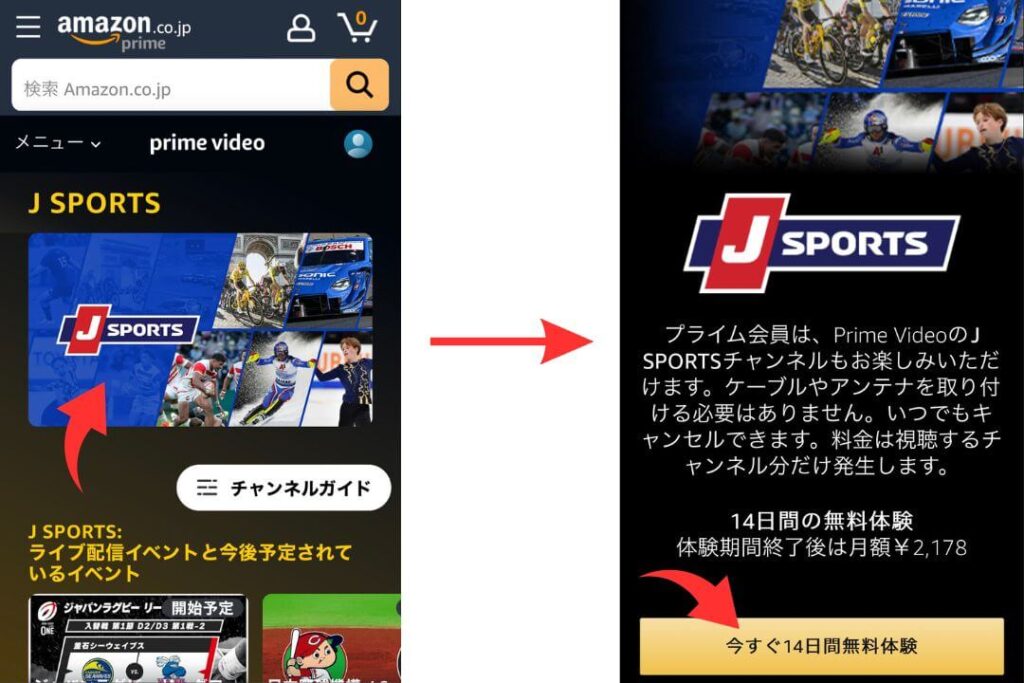
STEP3:ログイン&情報確認で登録完了
ログインを求められたら「パスワード」を入力して、支払い方法など確認し「この内容で登録する」を押す。
支払い方法については、Amazonアカウントに登録している決済方法が自動的に選択されるため、特別な設定は不要です。
ただし、無料体験終了後は自動的に課金されるため、無料期間のみ利用したい場合は、事前にカレンダーに解約日を記録しておくとよいでしょう。
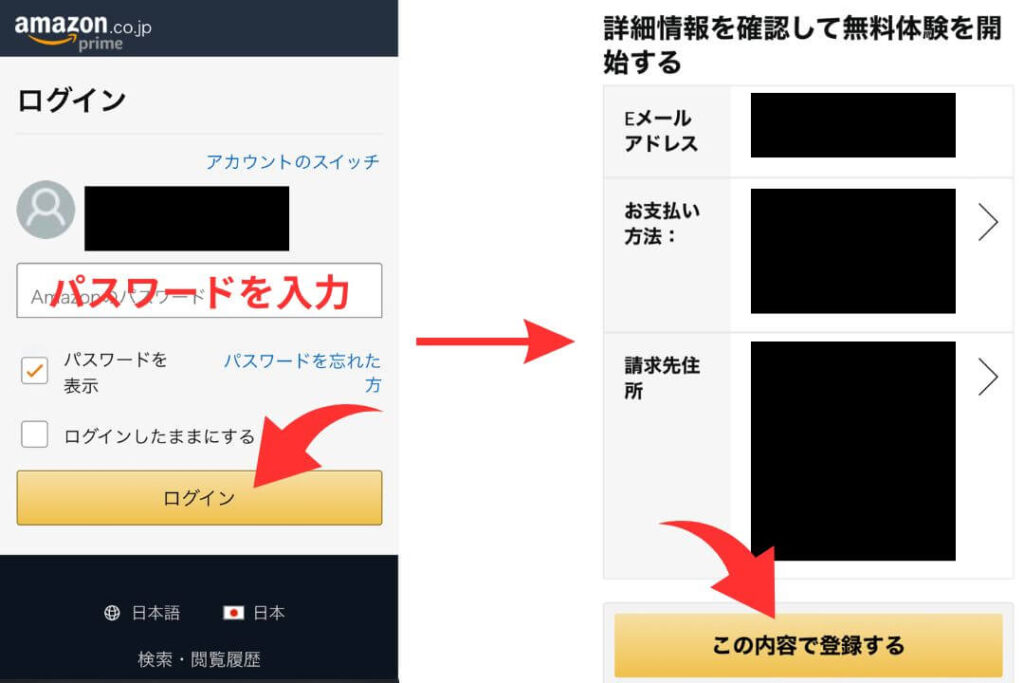
登録が完了すると、すぐに視聴可能になります。
スマートフォン、PC、Fire TV Stickなど、Amazonプライムビデオに対応したデバイスで利用できます。
特にFire TV Stickを使えば、大画面で手軽に視聴できるため、自宅でじっくりアニメを楽しみたい方には最適です。
ただし、スマホアプリ経由では登録ができないため、ブラウザを使用する必要があります。
また、一部のデバイスでは視聴できる機能が限られる場合があるため、事前に自分が利用するデバイスが対応しているかを確認することをおすすめします
また、登録後にはAmazonから登録完了の確認メールが届きます。
ここには、登録したチャンネル名、請求日、料金、無料体験期間の終了日などの重要な情報が記載されていますので、必要に応じて保存しておくと便利です。
チャンネル登録の料金の確認方法
登録したチャンネルの料金は、Amazonプライムビデオのブラウザから「アカウントと設定」ページから簡単に確認できます。
「サブスクリプション」タブを開くと、現在登録しているチャンネルの料金や次回の請求日が一覧で表示されます。
また、各チャンネルの請求履歴や、過去の支払い状況も確認できるため、どのチャンネルにいくら支払っているのかを正確に把握できます。
また、登録時の確認メールにも料金の詳細が記載されています。
このメールには、チャンネル名、請求日、適用される無料体験期間、月額料金の詳細が含まれているため、必要に応じてチェックしましょう。
特に、無料体験が終了すると自動的に請求が発生するため、解約を考えている場合は、更新日の前に手続きを完了させることが重要です。
さらに、Amazonでは支払い方法の変更や請求先の更新も可能です。
「アカウントと設定」ページから支払い方法の管理ができるため、クレジットカードの有効期限が切れる前に新しい情報を登録することで、スムーズにサービスを継続できます。
また、支払い方法としてクレジットカード、デビットカード、携帯決済、PayPay、あと払い(Paidy)などが利用可能ですが、チャンネルによっては一部の支払い方法が対応していない場合もあるため、事前に確認しておくと安心です。
料金確認と支払い方法の管理を適切に行うことで、Amazonプライムビデオチャンネルを快適に利用できます。
特に、複数のチャンネルを登録している場合は、毎月の請求額をしっかり把握し、必要がないチャンネルは適宜解約することで、無駄な出費を防ぐことができます。
Prime Videoのチャンネル登録の支払い方法は?
Amazonプライムビデオチャンネルの料金は、Amazonアカウントに登録された支払い方法で決済されます。
利用可能な支払い方法には、クレジットカード、デビットカード、携帯決済、PayPay、あと払い(Paidy)などが含まれています。
これらの支払い方法を登録することで、毎月の請求が自動的に処理され、スムーズに視聴を継続することができます。
また、一部の国では、Amazonギフトカードの残高を利用できる場合もありますが、すべてのチャンネルで対応しているわけではないため、事前に確認が必要です。
特に、ギフトカードを利用している場合は、残高不足になると登録が継続されないことがあるため、定期的に残高を確認することをおすすめします。
支払い方法の変更を希望する場合は「アカウントと設定」→「サブスクリプション」から更新できます。
ここでは、新しい支払い方法の登録や、既存の支払い情報の変更が可能です。
また、クレジットカードの有効期限が切れる前に、新しいカード情報を登録しておくと、サービスが途切れることなく継続できます。
さらに、支払いに関するトラブルが発生した場合は、Amazonのカスタマーサポートに問い合わせることで、迅速に対応してもらえます。
例えば、請求が二重になった場合や、支払いエラーが発生した際には、サポートセンターを利用すると解決がスムーズになります。
プライムビデオチャンネルを快適に利用するためには、支払い方法の管理が重要です。
特に複数のチャンネルを契約している場合は、月々の支払い額をしっかり把握し、不要なチャンネルの解約や、適切な支払い方法の選択を行うことで、無駄な出費を抑えることができます。
Prime Videoチャンネルの管理はスマホのどこで見る?
スマホからPrime Videoチャンネルの管理を行うには、Amazonアプリまたはウェブブラウザで「アカウントと設定」にアクセスするのが最も簡単な方法です。
「チャンネル設定」タブを開くと、現在登録しているチャンネルの一覧が表示され、それぞれのチャンネルの契約状況を確認できます。
この画面では、登録しているチャンネルの料金、次回の請求日、無料体験の残り期間、登録日などの詳細情報を確認することができます。
また、チャンネルの解約や支払い方法の変更もここから行えます。
特に無料体験期間がある場合、更新日を迎えると自動的に料金が発生するため、解約予定のチャンネルは早めに手続きをしておくことが重要です。
アプリの場合は「Prime Video」→「マイアイテム」→「チャンネル」からも簡単に確認できます。
この画面では登録チャンネルの詳細をチェックできるだけでなく、すぐに視聴することも可能です。
特に外出先でスマホを使ってチャンネル管理をしたい場合は、アプリを活用すると便利です。
さらに、家族とアカウントを共有している場合、誰がどのチャンネルを登録しているのかを定期的に確認することも重要です。
予期しない請求を防ぐため、定期的に「アカウントと設定」→「Prime Videoチャンネル」の管理画面をチェックし、必要に応じて見直しを行いましょう。
Amazonプライム ビデオチャンネル 登録後の管理と解約
このサブスクリプションは利用できませんの対処法
Prime Videoチャンネルを登録しようとした際に「このサブスクリプションは利用できません」というエラーメッセージが表示されることがあります。
このエラーは、いくつかの原因によって発生する可能性があります。
アプリから登録しようとしている
まず、Prime Videoチャンネルをアプリから登録しようとした場合に、このようなメッセージが表示されます。
この場合、ブラウザを利用することで解決します。
ブラウザを使った登録方法は、こちらをご確認ください。
員資格の期限が切れている
次に、Amazonプライム会員資格の期限が切れている場合、Prime Videoチャンネルへの登録ができません。
Amazonプライム会員は、Prime Videoチャンネルを利用するための必須条件のため、会員資格が有効かどうかを確認し、必要に応じて再登録を行いましょう。
特定の地域で利用できない
また、登録しようとしているチャンネルが特定の地域で利用できない場合もあります。
Prime Videoチャンネルは、提供される国や地域によって異なり、一部のチャンネルは特定の国でしか利用できないことがあります。
VPNを使用している場合は、Amazonの地域制限により登録がブロックされることがあるため、VPNをオフにして試してみてください。
支払い方法の問題が原因
さらに、支払い方法の問題が原因で登録できないケースもあります。
登録しようとしている支払い方法が無効になっている、または登録されていない場合、エラーメッセージが表示されることがあります。
Amazonアカウントの「支払い方法の管理」セクションから、クレジットカードやデビットカードの情報を更新し、再試行してください。
Amazonのシステムエラー
加えて、Amazonのシステムエラーが発生している可能性も考えられます。
一時的なシステム障害が原因で登録できないことがあるため、時間をおいて再試行することも一つの方法です。
それでも解決しない場合は、Amazonカスタマーサポートに問い合わせることで、適切な対応を受けることができます。
問い合わせを行う際には、エラーメッセージのスクリーンショットを保存し、試した対策をメモしておくと、スムーズな対応が期待できます。
Amazonプライムビデオチャンネルとは?
Amazonプライムビデオチャンネルは、Amazonプライム会員向けの追加サービスで、特定のジャンルや配信元のチャンネルを個別に登録して視聴できる仕組みです。
基本のプライムビデオとは異なり、見たいチャンネルごとに料金を支払う必要があります。
これにより、一般的なプライムビデオでは提供されていない専門的なコンテンツやプレミアムな映像作品を楽しむことができます。
映画、スポーツ、アニメ、ニュースなど、多くの選択肢があり、自分の興味に合わせたチャンネルを選べる点が特徴です。
例えば、映画好きなら「BS10スターチャンネルEX」や「シネフィルWOWOW プラス」スポーツファンなら「J SPORTS」や「DAZN」などの選択肢があります。
アニメファンには「dアニメストア for Prime Video」や「アニメタイムズ」、ニュースをチェックしたい場合は「BBCニュース」や「日経CNBCプラス」が利用できます。
さらに、Amazonプライムビデオチャンネルのメリットの一つは、チャンネルごとに無料体験期間が設けられていることです。
これにより、登録前に実際のコンテンツを試してみることができ、自分に合ったチャンネルかどうかを確認できます。
また、チャンネルによっては独占配信の番組や、特定のジャンルに特化した充実したライブラリを提供しているため、特定のコンテンツを楽しみたい人に最適です。
ただし、注意点として、チャンネルは個別課金制のため、複数のチャンネルを登録すると月額料金が高くなる可能性があります。
そのため、視聴頻度や興味に応じて適切なチャンネルを選ぶことが重要です。
また、無料体験期間終了後は自動的に課金が開始されるため、解約する予定がある場合は、事前にスケジュールを確認しておくことをおすすめします。
このように、Amazonプライムビデオチャンネルは、一般のプライムビデオでは見られない特定のコンテンツを楽しみたい人にとって、非常に便利なサービスです。
チャンネル登録するとどうなる?
チャンネル登録をすると、対象チャンネルのコンテンツが見放題になります。
例えば、「dアニメストア for Prime Video」に登録すると、対象のアニメ作品を好きなだけ視聴できます。
映画系のチャンネルなら「スターチャンネルEX」や「東映オンデマンド」スポーツ系なら「J SPORTS」や「DAZN」バラエティや音楽系なら「大阪チャンネルセレクト」や「スペシャオンデマンド」など、好みに応じた豊富なラインナップから選ぶことができます。
また、一部のチャンネルではライブ配信も行われており、リアルタイムでスポーツやニュースを楽しむことができます。
例えば「DAZN」ではサッカーや野球、格闘技などの試合をライブ配信し「日経CNBCプラス」では最新の経済ニュースをリアルタイムで視聴することが可能です。
このように、録画されたコンテンツだけでなく、リアルタイムの番組を楽しめる点も、Prime Videoチャンネルの大きなメリットです。
さらに、無料体験期間があるチャンネルでは、登録後すぐに無料で視聴を開始できます。
無料体験期間はチャンネルごとに異なり、7日間、14日間、30日間などさまざまな期間が設定されています。
無料期間終了後は自動で課金が開始されるため、継続するかどうかを事前に確認し、不要な場合は更新日前に解約手続きを行いましょう。
加えて、チャンネル登録をするとAmazonアカウントに登録されたメールアドレス宛に確認メールが届きます。
このメールには、チャンネルの登録日時や請求予定日、月額料金、無料体験の適用状況などが記載されているため、しっかりと内容を確認しておくとよいでしょう。
プライムビデオチャンネル解約の方法
まずは、Primevideoチャンネル管理ページに入ります。
解約したいチャンネルを選んで「登録解除」を押し、「自動更新機能を無効にして〇月〇日まで視聴する」を選択。
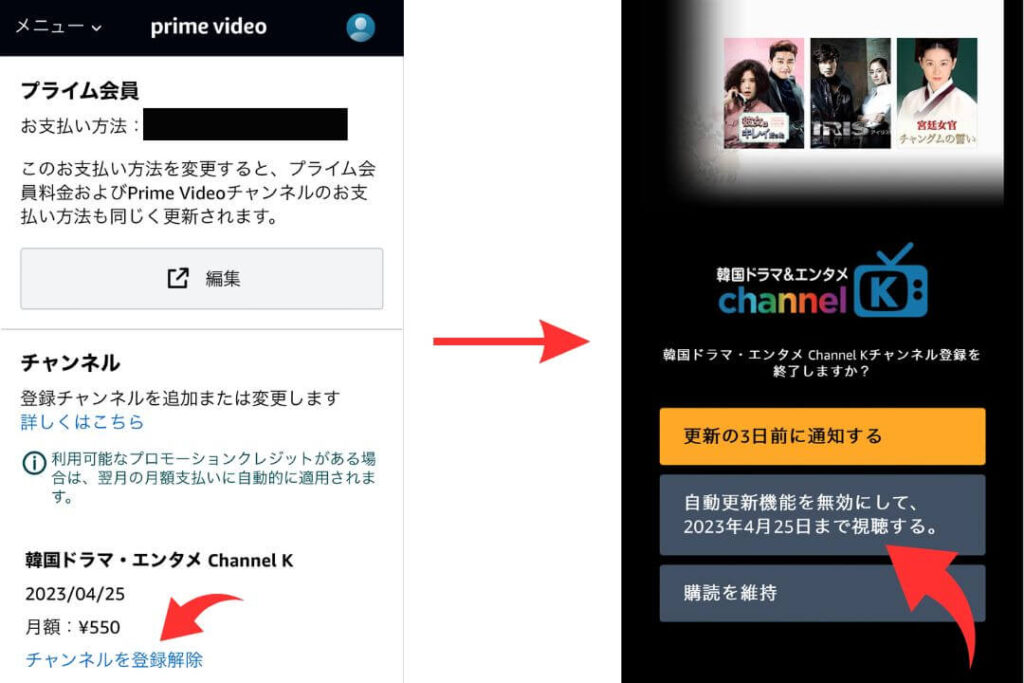
登録解除後は「チャンネルを再開」と表示されていれば解約は完了です。
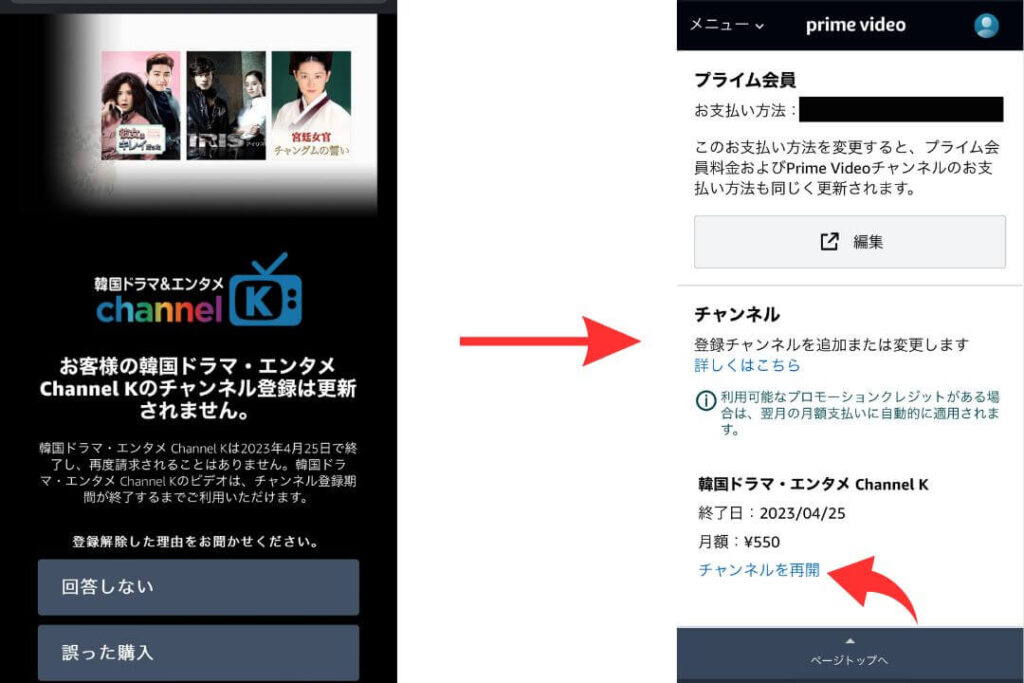
例えば、無料体験期間中に解約を行った場合でも、14日間の試用期間が終わるまでは問題なく視聴を継続できます。
そのため、早めに解約手続きを行ったとしても、即座にコンテンツが利用できなくなるわけではありません。
また、解約後も契約満了日までに再度登録することで、継続的に視聴することも可能です。
このように、Amazonプライムのdアニメストアの解約は柔軟なシステムとなっているため、計画的に手続きを進めることが重要です。
管理画面の入り方が分からない人は、スマホから入る手順を下に載せておきます。
管理画面の入り方
解約手続きを進めると、確認画面が表示されるため、解約理由を選択し、最終確認のうえで確定します。
解約後も次回更新日までは引き続きチャンネルを視聴することができるため、期間終了までの間に最後まで楽しむことが可能です。
例えば、ドラマシリーズを視聴中の場合、更新日までに全話を見終えるようにスケジュールを調整するのも良いでしょう。
なお、無料体験中に解約すると、期間が終了するまでは引き続き視聴できますが、それ以降は自動的にキャンセルされ、料金は発生しません。
無料体験を活用しつつ、不要な場合は早めに解約手続きを済ませることをおすすめします。
また、解約手続きが完了するとAmazonから確認メールが届くため、登録状況を把握するためにもメールの内容をチェックしておきましょう。
さらに、Prime Videoチャンネルの解約手続きを行う際は、更新日の直前ではなく余裕を持って行うことが重要です。
一部のチャンネルでは解約手続きの処理に時間がかかることがあり、意図せず更新されてしまう可能性があるため、数日前には解約を完了させておくのが安心です。
登録時の注意点とポイント
プライムビデオチャンネルの登録には、いくつかの注意点があります。
まず、無料体験期間があるチャンネルでも、期間が終了すると自動的に料金が発生するため、不要な場合は忘れずに解約しましょう。
無料体験の適用条件はチャンネルによって異なり、過去に同じチャンネルの無料体験を利用したことがある場合、再度無料で試すことができないケースもあります。
そのため、登録前に詳細を確認することが重要です。
また、チャンネルによっては、Amazonギフトカードが使用できない場合があります。
Amazonプライムビデオの通常の支払い方法と異なり、一部のチャンネルではクレジットカードやデビットカードのみ対応している場合があるため、支払い手段を事前にチェックしておきましょう。
支払いエラーが発生すると登録が完了しないため、Amazonアカウントの「お支払い方法の管理」から最新の支払い情報を登録・更新しておくことをおすすめします。
さらに、一部のチャンネルには同時視聴制限があるため、家族や友人と共有する場合は、視聴ルールを確認しておくことが大切です。
例えば、一つのアカウントで複数のデバイスで同時に視聴できるかどうかはチャンネルごとに異なります。
特にスポーツやライブ配信が含まれるチャンネルでは、同時視聴制限が厳しいことが多いため、複数人で利用する予定がある場合は、登録前に制限内容を確認することが重要です。
加えて、一部のチャンネルは地域による視聴制限が設けられているため、日本国外では視聴できないケースがあります。
旅行や出張中に視聴したい場合は、Amazonプライムビデオのダウンロード機能を活用し、事前にコンテンツを保存しておくと安心です。
また、VPNを使用して海外から視聴しようとすると、Amazonの利用規約に違反する可能性があるため、注意が必要です。
これらのポイントを把握しておけば、登録後にトラブルが発生するリスクを減らし、快適にプライムビデオチャンネルを楽しむことができます。
Amazonプライム ビデオチャンネル 登録のまとめ
ポイント
- Amazonプライムビデオチャンネルを利用するにはプライム会員である必要がある
- 登録できない場合はプライム会員資格の有無を確認する
- 支払い方法の設定ミスや有効期限切れが原因で登録できないことがある
- 一部のチャンネルは特定の地域で利用不可となる
- VPN使用時はAmazonの規約違反となる可能性がある
- すでに無料体験を利用したチャンネルは再度無料で登録できない
- 登録後はPrime Videoアプリやウェブからすぐに視聴可能
- 支払いはクレジットカードやデビットカード、PayPayなどが利用できる
- チャンネルごとに月額料金や無料体験期間が異なる
- Prime Videoの「アカウントと設定」から登録状況を確認できる
- 一部チャンネルはライブ配信を提供し、リアルタイムで視聴可能
- 登録するとAmazonアカウントのメールに確認通知が届く
- 解約は「チャンネル設定」から手続きを行い、更新日前まで視聴できる
- 無料体験中に解約しても期間終了までは視聴が可能
- 登録時は支払い方法や視聴制限を事前に確認することが重要
※クリックすると公式サイトに飛びます


